WPS表格如何快速删除空行
安卓教程 193 2023-05-09WPS表格如何快速删除空行?WPS表格快速删除空行的方法步骤是什么?很多用户们在使用表格的时候想要快速删除多余的空行,但是不知道该怎么操作,下面小编就为大家来介绍一下WPS表格如何快速删除空行的相关内容,一起来看看吧。
WPS表格怎么快速删除空行

1、首先全选表格中包含空行的内容区域,直接用键盘快捷键Ctrl+G组合调出“定位”对话框。
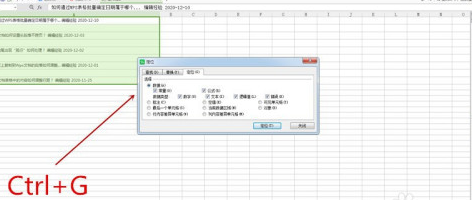
2、在“定位”对话框的“选择”列表中找到带复选框的“空值”选项,点击复选框选中“空值”,点击“定位”按钮。
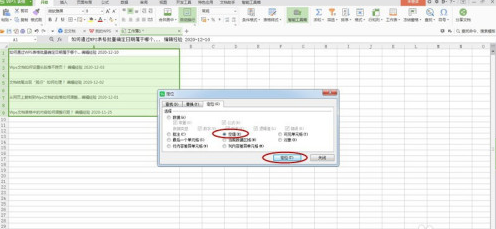
3、可以看到,选区中的空白行已经全部被选中,而且显示为浅绿色状态。
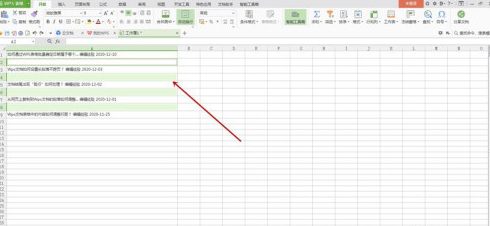
4、右键点击选中的空白行,弹出菜单后找到“删除”选项,鼠标移动到“删除”后面三角形按钮上,弹出删除的子菜单,这里点选“按行”。
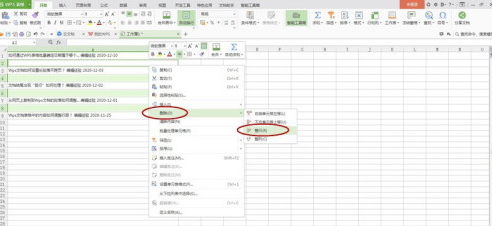
5、可以看到,所有分布在内容之间的空白行同时被删除掉了,非常快捷!
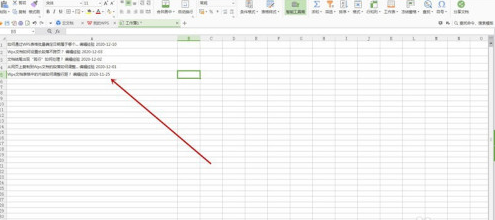
以上就是WPS表格如何快速删除空行的全部内容了,想要了解更多资讯,敬请关注果粉控!
攻略专题
查看更多-

- 《七日世界》全地图密藏位置大全一览
- 264 2025-01-27
-

- 《燕云十六声》花下眠隐藏任务攻略
- 251 2025-01-27
-

- 《最终幻想14水晶世界》乌洛萨帕宠物获得方法
- 185 2025-01-27
-

- 《最终幻想14水晶世界》猫头小鹰宠物获得方法
- 228 2025-01-27
-

- 《最终幻想14水晶世界》小刺猬获得方法
- 268 2025-01-27
-

- 《最终幻想14水晶世界》青鸟宠物获得方法
- 252 2025-01-27
热门游戏
查看更多-

- 快听小说 3.2.4
- 新闻阅读 | 83.4 MB
-

- 360漫画破解版全部免费看 1.0.0
- 漫画 | 222.73 MB
-

- 社团学姐在线观看下拉式漫画免费 1.0.0
- 漫画 | 222.73 MB
-

- 樱花漫画免费漫画在线入口页面 1.0.0
- 漫画 | 222.73 MB
-

- 亲子餐厅免费阅读 1.0.0
- 漫画 | 222.73 MB
-






